Win8如何架设无线网络?架设无线网络的办法
Windows 8是美国微软开发的新一代操作系统,Windows 8共有4个发行版本,分别面向不同用户和设备。于2012年10月26日发布。微软在Windows 8操作系统上对界面做了相当大的调整。取消了经典主题以及Windows 7和Vista的Aero效果,加入了ModernUI,和Windows传统界面并存。同时Windows徽标大幅简化,以反映新的Modern UI风格。前身旗形标志转化成梯形。
自从Win8系统发布以来,添加了不少功能,一些用户也升级到Win8系统。很多用户对这个系统还不是很了解,在Win8系统中没有建立临时网络这一选项,那怎么使用Win8搭建无线网呢?下面和大家介绍一下Win8架设无线网络的方法。
具体方法如下:
1、首先电脑一定要有无线网卡(废话了),然后按Win+X键调出菜单选择“命令提示符(管理员)” 输入“netsh wlan show drive”如果支持显示为“是”,见白色圈圈。
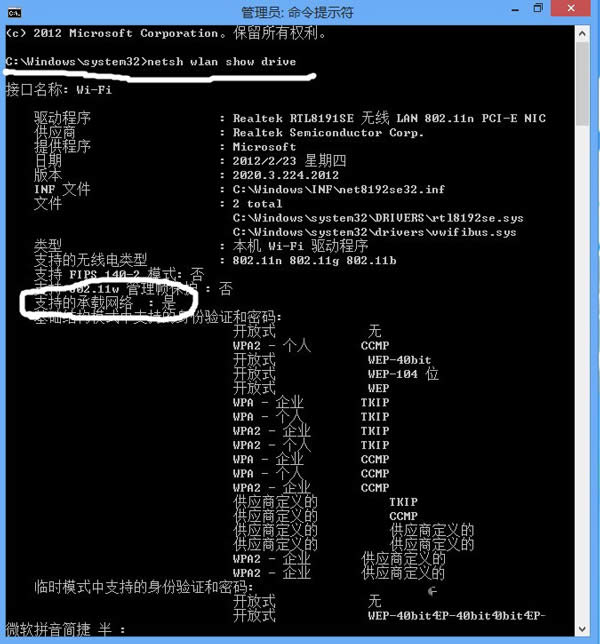
2、接下来开始建立无线网络,继续输入“ netsh wlan set hostednetwork mode =allow ssid=你的用户名 key=你的密码(和Win7一样,8位或者13位)”然后会出现提示建立成功。最小化窗口。
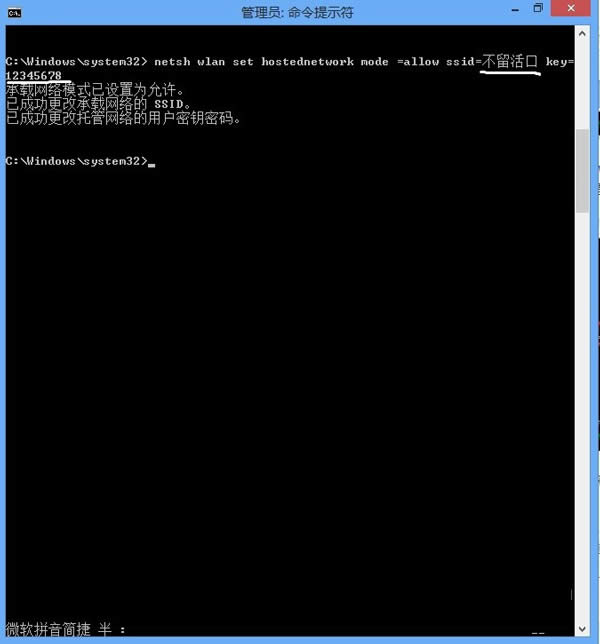
3、打开网络和共享中心选择选择更改适配器设置,可以看到多出来一个无线连接。
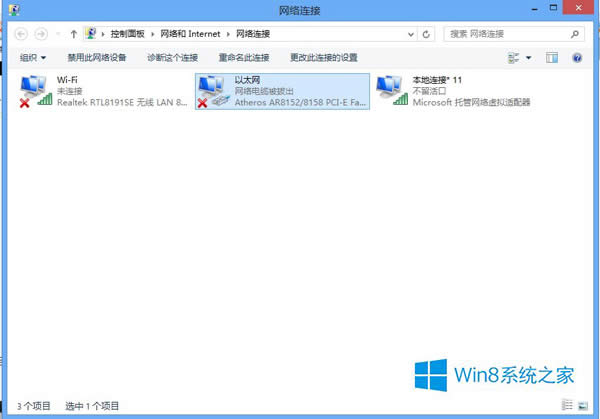
4、选择本地连接,右键属性,选择共享,在网络连接里选择新建的无线网络,两个选项都打上钩。
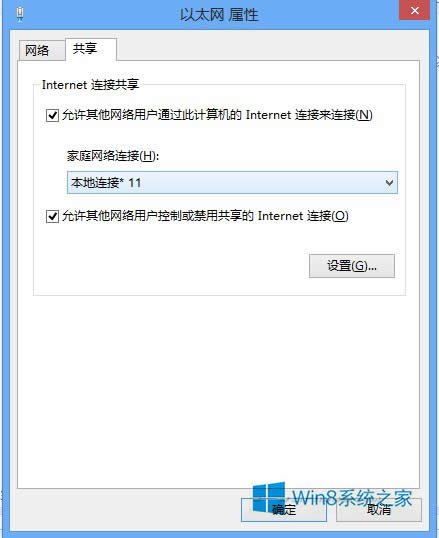
5、回到命令提示符继续输入“netsh wlan start hostednetwork”打开网络。
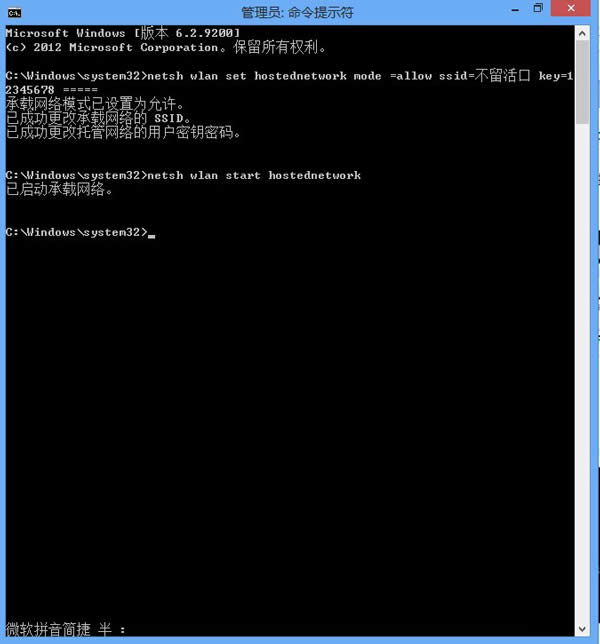
综上所述:以上也就是Win8架设无线网络方法的全部内容了。如你还不知道怎么架设无线网络的,可以按照上述的方法去操作就可以了。希望在这里能够帮到有需要的人。
Windows 8是对云计算、智能移动设备、自然人机交互等新技术新概念的全面融合,也是“三屏一云”战略的一个重要环节。Windows 8提供了一个跨越电脑、笔记本电脑、平板电脑和智能手机的统一平台。